Wi-Fiルーターの長期間駆動などによる不調が原因で、突然Wi-Fiがつながらなくことがある。まず「ルーターの電源やケーブルを確認」をやってみるといい。ここでは、「トラブルシューティングを起動」、「Wi-Fi設定をいったん削除してみる」なども含めて解説する。
Wi-Fiとネットの疑問と悩みパソコンのWi-Fiが突然つながらなくなってしまった!
これは、パソコン側ではなく、Wi-Fiルーターの長期間駆動などによる不調が原因であることが多い。
この場合、Wi-Fiルーターを再起動させてみよう。Wi-Fiルーターの設定画面で「再起動」ボタンをクリックしてもいいし、電源を切ってからオンにしてもいい。Wi-Fiルーターが再起動したら、パソコンも再起動させよう。
■ルーターの電源やケーブルを確認
Wi-Fiのトラブルに遭ったら、まず、Wi-Fiルーターを再起動させる。また、ケーブルが抜けていないかなども確認するといいだろう。

それでもつながらない場合は、パソコン側の対策を試みる。タスクバーの通知領域にあるWi-Fiマーク(またはネットワークマーク)を右クリック→「問題のトラブルシューティング」で原因を探れるが、解決しない場合もある。
■トラブルシューティングを起動
Wi-Fiマークを右クリックして「問題のトラブルシューティング」を起動。自動的に不具合の原因を見つけてくれる機能である。
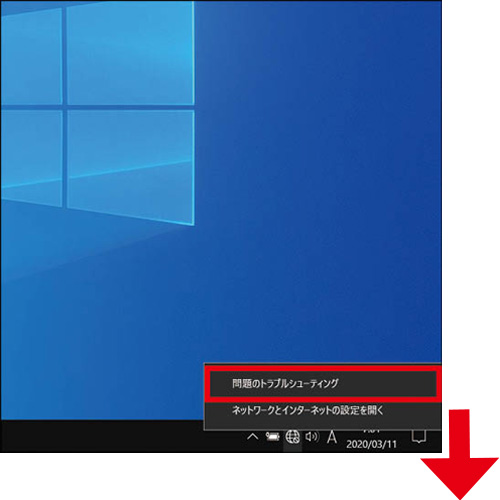
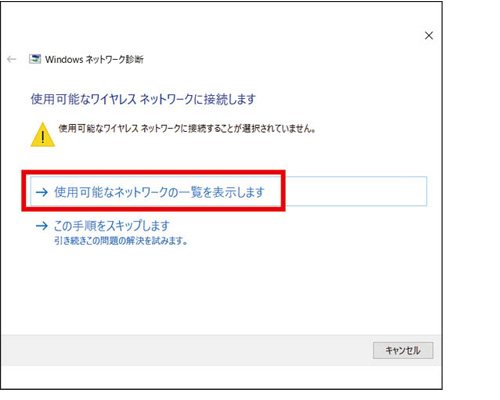
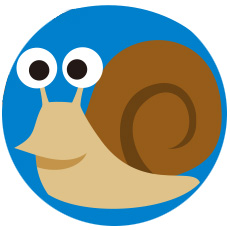
原因がわかっても、トラブルが解消されない場合も…
その場合、Wi-Fiの接続設定をやり直すことで、Wi-Fiの接続が復旧することが多い。Wi-Fiマークをクリックし、SSIDのリストを表示させ、ふだん使っているSSIDを右クリックで「削除」を選択する。
これでWi-Fi接続設定は、いったんリセットされる。そこで、再びSSIDのリストを表示させ、接続したいWi-FiルーターのSSIDを選んで、暗号化キー(ネットワークセキュリティキー)を入力する。
その後、Wi-Fiに接続(インターネットにつながる)できれば、問題解消である。
■Wi-Fi設定をいったん削除してみる

まず、Wi-Fiの接続設定を右クリックして削除。
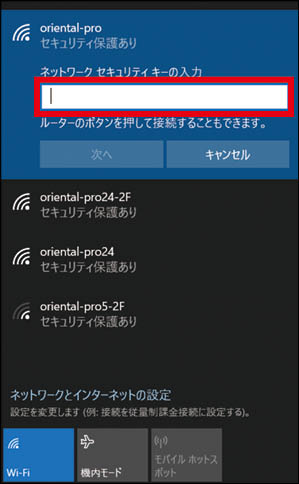
再度、接続設定をやり直すことで、何事もなかったかのようにつながることも多い。
解説/福多利夫(フリーライター)

